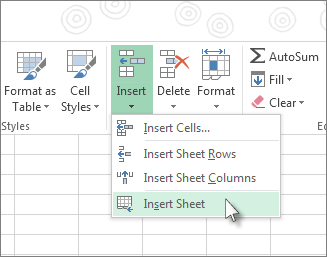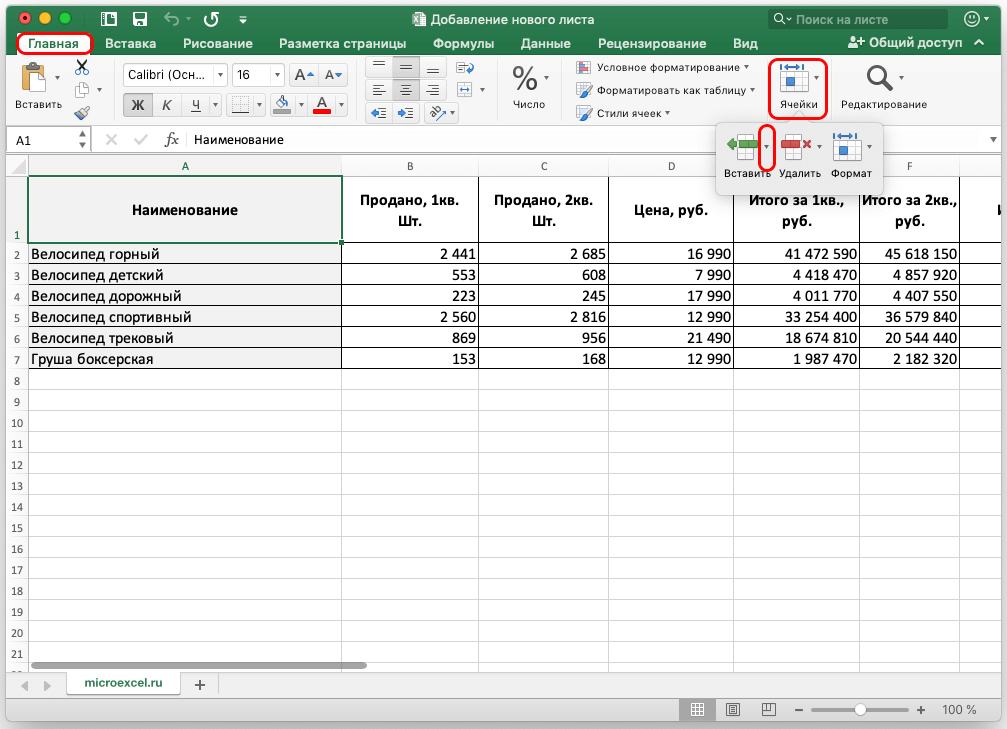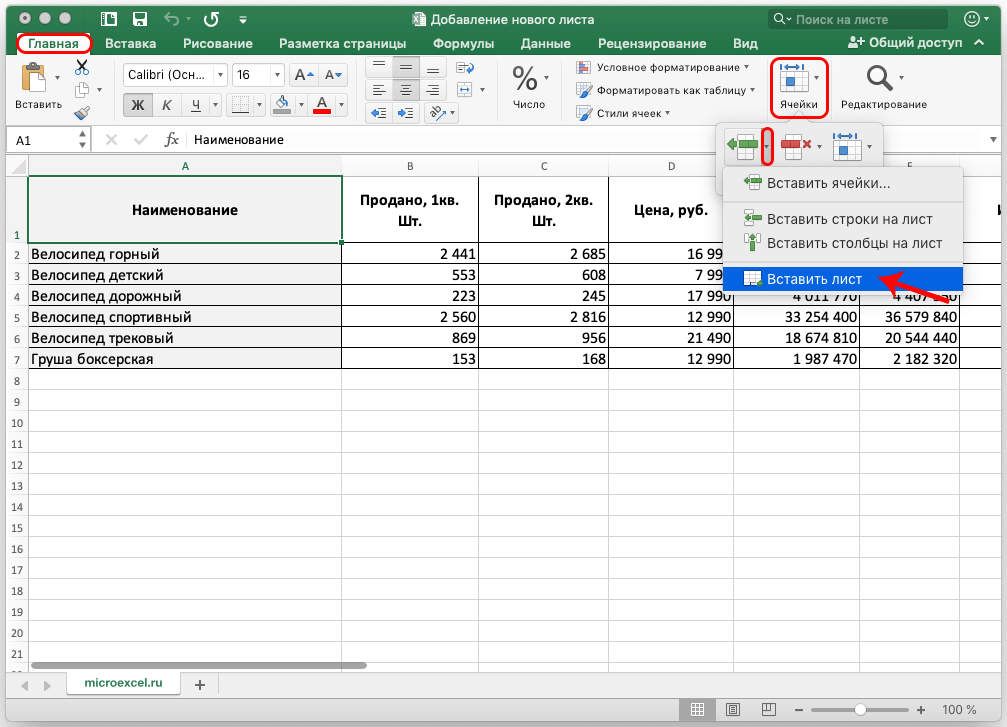Inhalte
Beim Arbeiten in Excel ist es oft notwendig, Informationen zu trennen. Sie können dies wie auf demselben Blatt tun oder ein neues hinzufügen. Natürlich gibt es die Möglichkeit, ein neues Dokument zu erstellen, aber es ist nur anwendbar, wenn wir die Daten nicht miteinander verknüpfen müssen.
Es gibt mehrere Methoden zum Hinzufügen eines neuen Blatts zu einer Excel-Arbeitsmappe. Im Folgenden werden wir jeden von ihnen einzeln betrachten.
Inhalt
Schaltfläche „Neues Blatt“.
Dies ist bei weitem die einfachste und kostengünstigste Methode, die wahrscheinlich von den meisten Benutzern des Programms verwendet wird. Es geht um die maximale Einfachheit des Hinzufügens – Sie müssen nur auf die spezielle Schaltfläche „Neues Blatt“ (in Form eines Pluszeichens) klicken, die sich rechts neben den vorhandenen Blättern am unteren Rand des Programmfensters befindet .
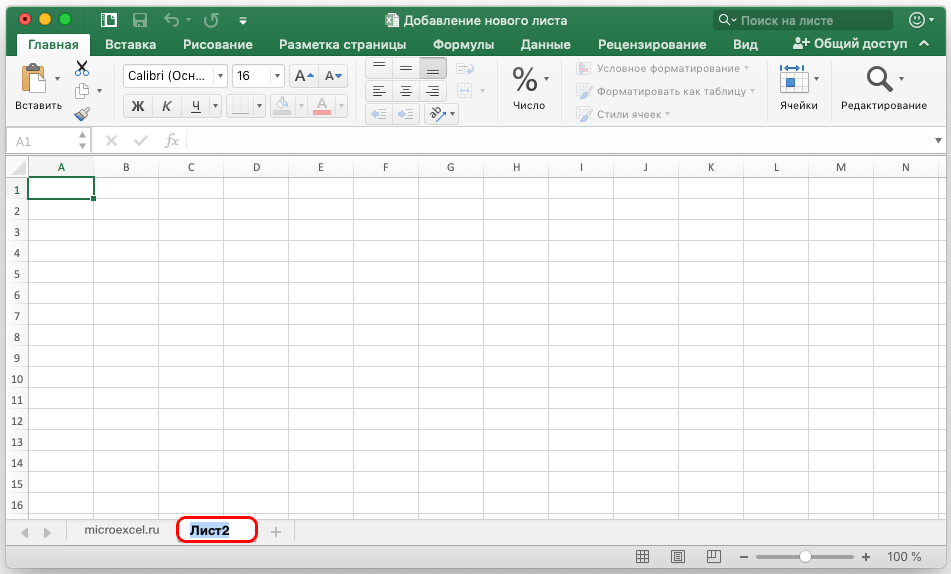
Das neue Blatt wird automatisch benannt. Um es zu ändern, müssen Sie mit der linken Maustaste darauf doppelklicken, den gewünschten Namen schreiben und dann die Eingabetaste drücken.
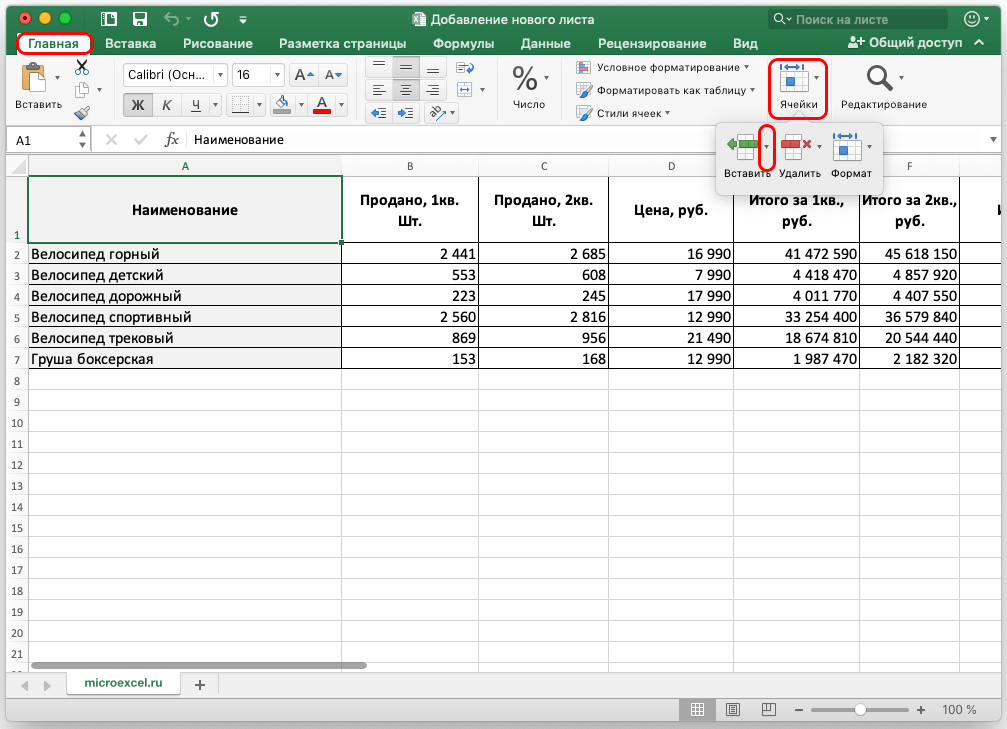
Über das Kontextmenü können Sie dem Buch ein neues Blatt hinzufügen. Klicken Sie dazu mit der rechten Maustaste auf eines der Blätter, die bereits im Dokument vorhanden sind. Es öffnet sich ein Menü, in dem Sie den Punkt „Blatt einfügen“ auswählen sollten.
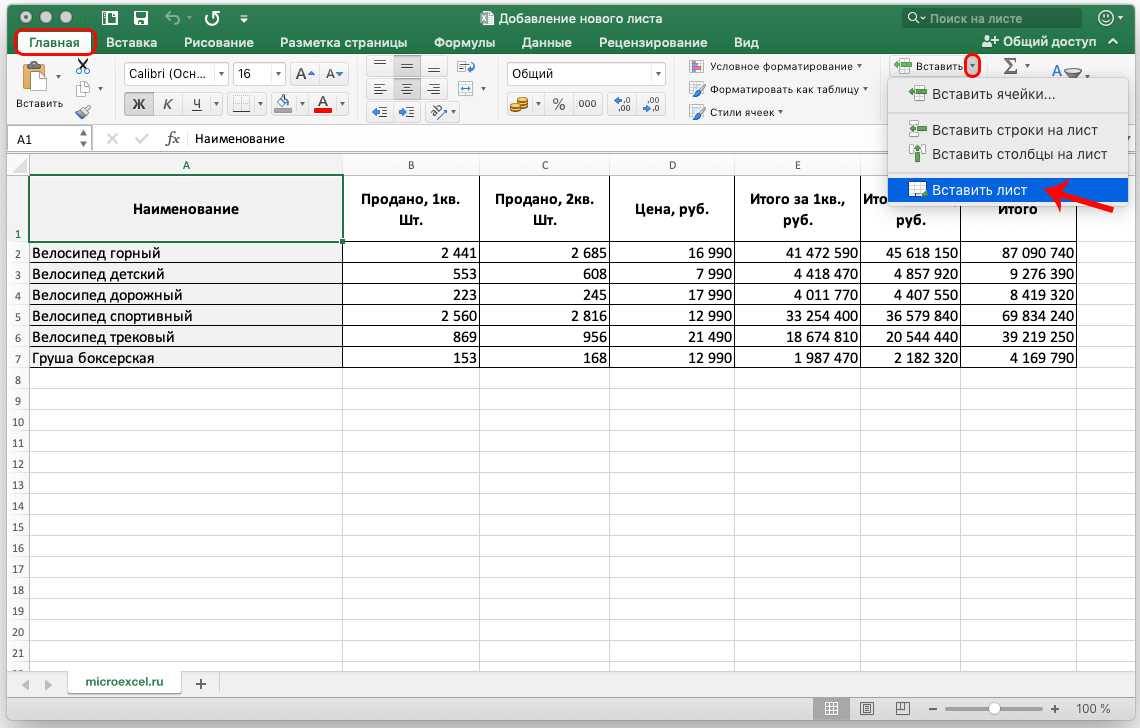
Wie Sie sehen können, ist die Methode so einfach wie die oben beschriebene.
So fügen Sie ein Blatt über das Programmband hinzu
Natürlich ist die Funktion zum Hinzufügen eines neuen Blatts auch unter den Werkzeugen zu finden, die sich im Excel-Ribbon befinden.
- Gehen Sie zur Registerkarte „Startseite“, klicken Sie auf das Werkzeug „Zellen“ und dann auf den kleinen Abwärtspfeil neben der Schaltfläche „Einfügen“.

- Es ist leicht zu erraten, was Sie aus der angezeigten Liste auswählen müssen – dies ist der Punkt „Blatt einfügen“.

- Das ist alles, ein neues Blatt wurde dem Dokument hinzugefügt
Hinweis: In einigen Fällen müssen Sie bei ausreichender Größe des Programmfensters nicht nach dem Werkzeug „Zellen“ suchen, da die Schaltfläche „Einfügen“ sofort auf der Registerkarte „Startseite“ angezeigt wird.
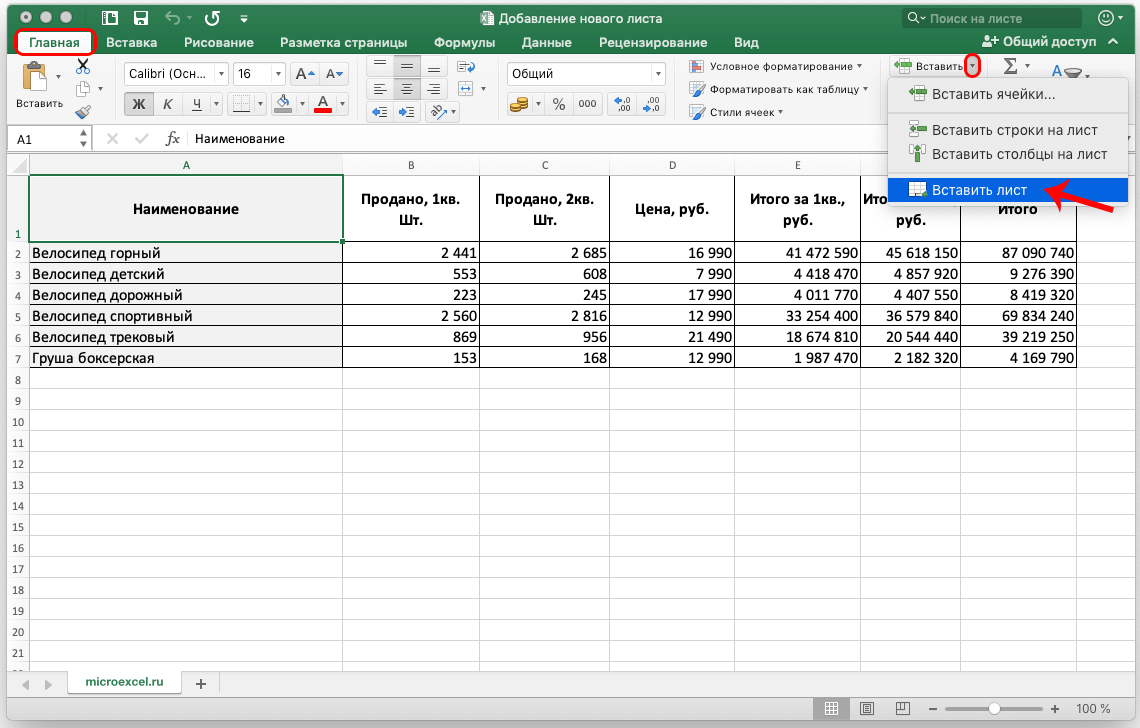
Verwendung von Hotkeys
Wie viele andere Programme verfügt Excel über , deren Verwendung die Zeit für die Suche nach allgemeinen Funktionen im Menü verkürzen kann.
Um ein neues Blatt in der Arbeitsmappe hinzuzufügen, drücken Sie einfach die Tastenkombination Shift + F11.
Zusammenfassung
Das Hinzufügen eines neuen Blatts zu Excel ist die einfachste Funktion, die vielleicht eine der beliebtesten und am häufigsten verwendeten ist. In bestimmten Fällen wird es ohne die Fähigkeit, dies zu tun, ziemlich schwierig oder sogar unmöglich sein, die Arbeit gut zu machen. Daher ist dies eine der grundlegenden Fähigkeiten, die jeder beherrschen sollte, der im Programm effektiv arbeiten möchte.